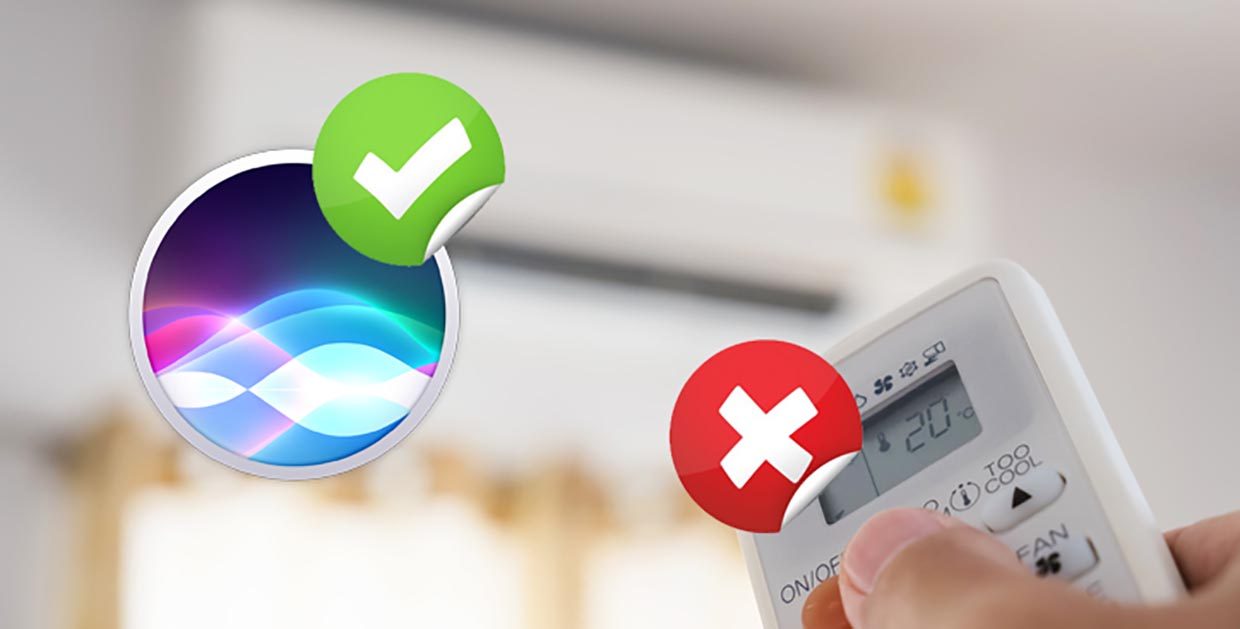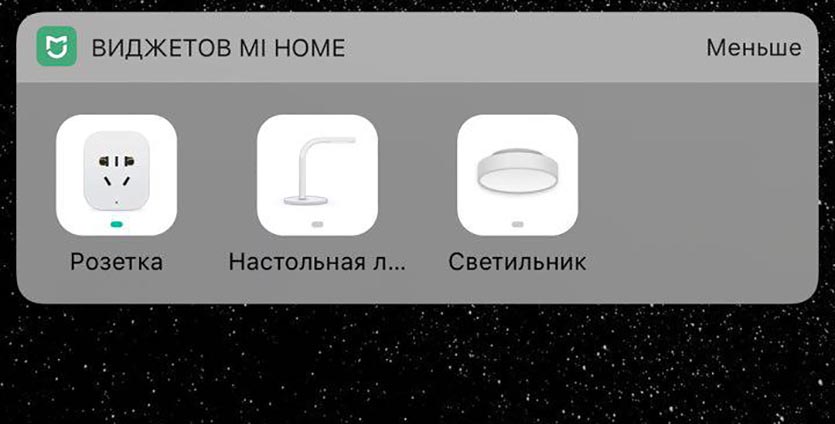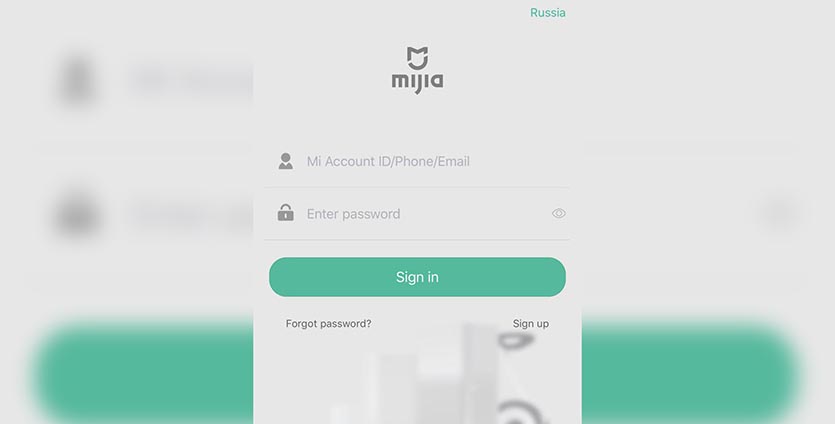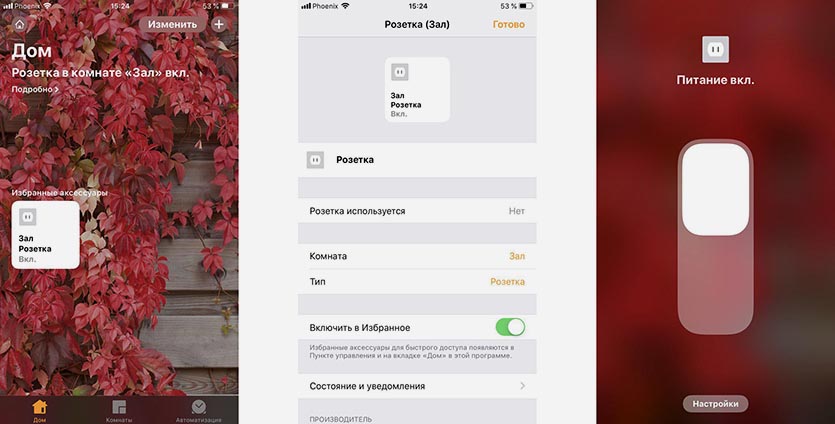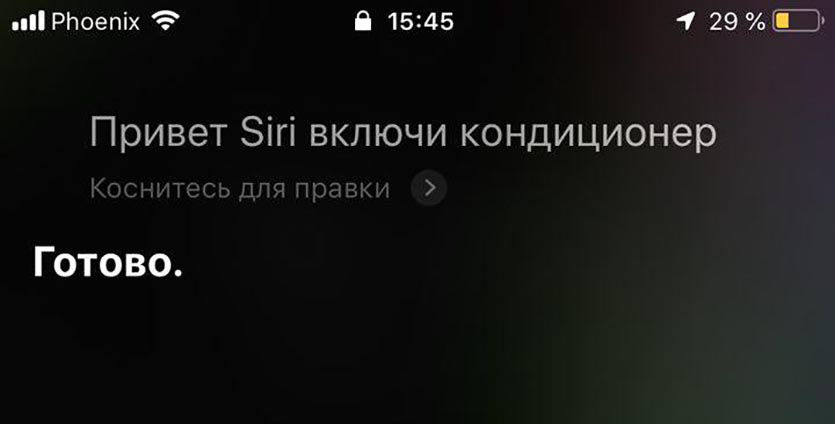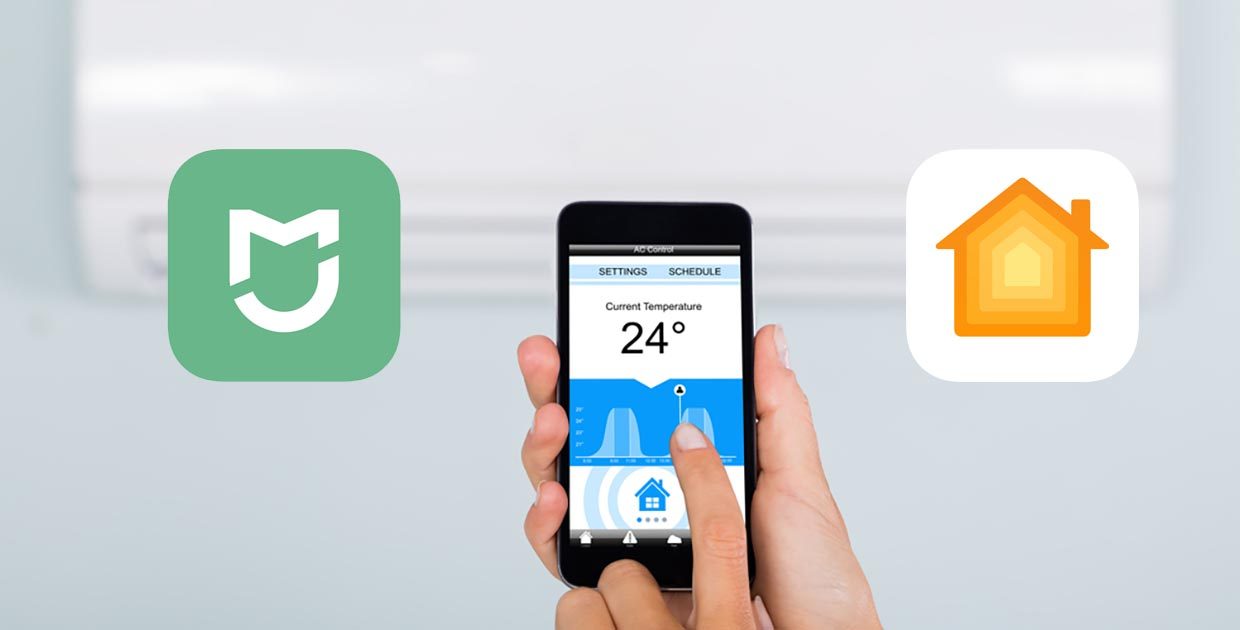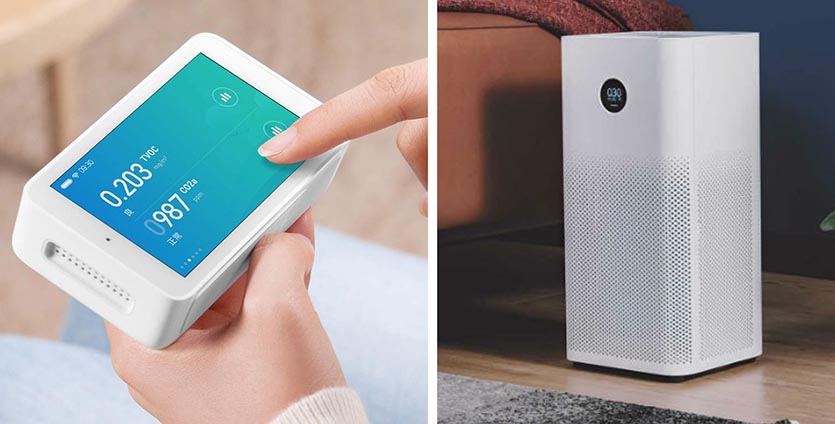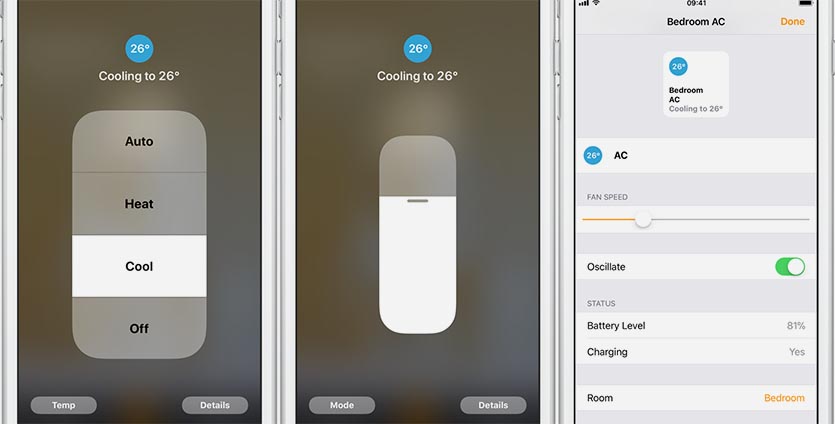- Управляю кондиционером с помощью Siri. Вы тоже можете
- Как было до HomeKit
- Что не устраивало
- Как работает сейчас
- Добавляем кондиционер в HomeKit используя HomeBridge через Broadlink
- Часть первая.
- Часть вторая.
- Часть третья.
- Часть четвертая.
- Часть пятая
- Советую умный кондиционер и увлажнитель. Настройка климат-контроля
- Что берём за основу системы климат-контроля
- Как все соединить и настроить
- Как расширить систему
- Как подружить все это с HomeKit
Управляю кондиционером с помощью Siri. Вы тоже можете
Признаюсь, что раньше крайне редко использовал голосовой ассистент на iPhone. Пробовал новые фишки после ключевых апдейтов, демонстрировал «умного» помощника друзьям и знакомым, но вот в повседневных сценариях Siri не прижилась.
Недавно обнаружил на просторах AliExpress гаджеты китайской компании Koogeek, которые сертифицированы для работы с HomeKit. Ассортимент пока не самый обширный, есть выключатели, розетки, лампочки и диодные ленты.
Я заинтересовался розетками, тем более, что сам давно пользуюсь подобным гаджетом от Xiaomi. Розетка у меня в зависимости от сезона делает умными то кондиционер, то обогреватель.
Работает все более-менее. Периодически бывают глюки и сбои, очередное обновление приложения Mi Home может принести ряд проблем, но в целом такая автоматизация упрощает жизнь.
Как было до HomeKit
Одна или несколько розеток добавлялись в приложение MiHome. Кнопки для быстрого включения и отключения розеток выводились в виджет приложения и были доступны с экрана блокировки.
Так можно удаленно посылать команду без разблокировки iPhone и приходить домой, где уже во всю трудится кондиционер или обогреватель.
Что не устраивало
Расстраивала стабильность работы приложения от Xiaomi. Иногда виджет не отображался на iPhone, иногда требовал разблокировать смартфон, а иногда и вовсе просил снова авторизоваться в учетной записи Mi Home.
Особенно это расстраивало, когда с улицы прибегает зажарившийся сынишка и нужно быстро отключить кондиционер. Иногда все срабатывало с первого раза, а иногда было проще найти пульт от кондиционера и выключить охлаждение.
Если ребенок приходил грязный и запачканный, поиск пульта или отключение розетки со смартфона превращались в нервный и сложный квест.
Как работает сейчас
Я решил приобрести пару розеток Koogeek, на AliExpress есть официальный магазин данного бренда. Бывают даже акции и распродажи с небольшими скидками.
Гаджеты компании значатся в разделе совместимого с HomeKit оборудования. Там для покупки перенаправляют на европейский сайт Amazon, но товара еще нет в наличии, а у китайцев все давно готово, приходи и покупай.
Розетка Koogeek обошлась вдвое дороже аналогичных гаджетов Xiaomi, но она же «HomeKit-ready». Кстати, немного позже сделаю детальное сравнение гаджетов, ведь у каждого есть свои преимущества и недостатки.
Цена кусается, но на данный момент это самые доступные устройства с поддержкой HomeKit.
Доставка была очень быстрая, со склада в РФ товар доехал за 3 дня. Даже не почувствовал, что заказывал с AliExpress. Розетка запустилась и была добавлена в приложение Дом за минуту, после этого можно начинать полноценно пользоваться.
Все работает быстро и без нареканий, можно управлять устройством из контрольной панели, но главное – есть поддержка Siri. Айфоны давно умеют слушать команды без нажатия кнопок и подключения к сети, что упрощает взаимодействие с гаджетом.
Теперь я просто произношу команду и кондиционер включается или отключается, лишь бы iPhone был недалеко.
Неделю управляю розеткой голосом – очень доволен. Смотрю в сторону выключателей Koogeek, чтобы так же управлять освещением в квартире. Параллельно привык узнавать у Siri прогноз погоды и даже подумываю над приобретением HomePod.
Источник
Добавляем кондиционер в HomeKit используя HomeBridge через Broadlink
Я думаю очень актуальная статья в разгар жарких дней. Разберем добавление управляемых по ИК устройств, для этого нам надо:
1) Малинка (Raspberry Pi) или любое другое устройство с установленным хоумбриджом. Инструкцию по установке вы можете найти тут , тут или тут .
2) Устройство Broadlink для управления техникой по ИК. Подойдет как Broadlink RM3 pro так и Broadlink RM3 mini.
3) Роутер, куда же без него.
4) Устройство которым мы будем управлять и пульт от него.
Часть первая.
Для начала необходимо подключить Broadlink (далее передатчик) к нашей сети wifi, для этого ищем соответствующее родное приложение в Appstore или Google Play, называется оно Broadlink e-control. Учтите, что если у вас 2х диапазонный роутер, то перед сопряжением с передатчиком необходимо переключиться на сеть 2,4 ГГц, потому как в 5-х частотах ничего не получится, сам на это напарываюсь второй раз. После того, как передатчик соединится с роутером на тыльной стороне перестанет мигать индикатор. Далее можно закрывать родное приложение Broadlink и сносить его с телефона, более оно нам не понадобится.
Часть вторая.
Подключаемся к нашему Хоумбриджу по веб интерфейсу (если у вас стоит соответствующий плагин), или к малине по ssh и ставим дополнение для работы с Broadlink:
sudo npm install -g homebridge-broadlink-rm
после завершения процесса установки можем переходить к правке конфига Хоумбриджа.
Часть третья.
Открываем конфиг Хоумбриджа и добавляем в раздел platforms следующие строчки:
«name»: «Broadlink RM»,
Параметр hideWelcomeMessage отвечает за то, что при перезагрузке бриджа у нас в логе не будет высвечиваться приветственное сообщение, полезного в нем ничего нет, но если хотите его видеть, можете поменять true на false или вообще убрать строчку. hideLearnButton отвечает за отображаемую в HomeKit кнопку считывания ИК кодов. После всех проделанных манипуляций сохраняем конфигурированиям и рестартим Хоумбридж. Если вы все сделали правильно, в приложении Дом появится новый аксессуар — выключатель с именем Learn, после этого можно приступать к самой нудной и долгой части — считыванию кодов от пульта и прописке их в конфиг.
Часть четвертая.
К сожалению, в этом плагине нельзя задействовать все режимы кондиционера и регулировать мощность вентилятора. К тому же указать команды для нагрева и для охлаждения по всему диапазону температур, это значит, что для диапазона например 16-25 градусов вы можете указать охлаждение, 25-26 градусов авто режим, 26-30 нагрев. Помним это, выставляем все необходимые параметры, которые работать не будут, будь то управление створкой, всяческие ионизации воздуха и прочее и приступаем к считыванию кодов. Я для себя выставлял режим вентилятора как для нагрева, так и для охлаждения на авто и использовал только режим нагрева и охлаждения, вы можете комбинировать их как захотите. Важно помнить только, что мы по сути можем передать кондиционеру количество команд равное диапазону изменяемой температуры. Для моего кондиционера это 16-30 градусов, то есть 15 команд. Открываем любой текстовый редактор, в который будем временно заносить команды. Советую их подписывать, что бы не запутаться. Открываем приложение Дом и жмем на выключатель «Learn», на Broadlink при этом загорится огонек, после наводим пульт от кондиционера на него и жмем необходимую кнопку. После нажатия кнопки идем смотреть логи Хоумбриджа. Это можно сделать либо в веб интерфейсе, либо в командной строке написав
tail -f /Путь/к/лог/файлу/хоумбриджа
После того, как вы нажмете кнопку — в логах будет отображен код который пульт посылает. Обычно это длинная длинная строчка из буков и цифр. Копируем ее и вставляем в наш текстовый редактор, подписываем что это было за действие, что бы не забыть. После возвращаемся в приложение Дом, жмем на кнопку «Learn» второй раз, жмем на вторую кнопку, повторяем все то же, что делали в первый раз. И так далее, пока не получим коды всех нужных нам команд. А нам нужны команды: Выключение, включение, 16 градусов в режиме охлаждения, 17 градусов режиме охлаждения и.т.д. Думаю принцип понятен. Маленький совет — либо отключите на это время кондиционер от сети, либо делайте это не в одной с ним комнате, что бы он не сходил с ума от кучи передаваемых команд. После того, как необходимые коды у нас записаны — приступаем к правке конфига.
Часть пятая
Для начала откроем еще раз конфиг Хоумбриджа и добавим аксессуар кондиционер, у вас должно получиться что то вроде этого:
«name»: «Broadlink RM»,
«name»: «Air Conditioner»,
Теперь разберем, за что отвечает каждый параметр.
name — это имя устройства, которое будет отображаться в приложении Дом.
minTemperature — минимальная температура, которую можно задать в хоумките, она не может быть больше 10 градусов, к сожалению это ограничение кита, насколько я понял.
maxTemperature — максимальная температура, которую можно задать в хоумките.
defaultCoolTemperature — температура, которая будет установлена на кондиционере при нажатии кнопки «Охлаждение» в режимах кондиционера в хоумките.
pseudoDeviceTemperature — вымышленная температура, которую мы передаем в устройство кондиционер для корректного отображения хотя бы чего — нибудь.
Еще есть параметр temperatureFilePath в котором можно указать путь к файлу, в котором лежит значение температуры, если у вас есть другие датчики, которые умеют снимать температуру и писать в файл на малине, можно указать его, вместо pseudoDeviceTemperature .
А вообще там куча разных нужных и не очень параметров, которые можно добавить. Более полный список, с описанием на английском языке вы можете почитать в официальной документации к плагину тут .
Далее приступим к наполнению самого важного, а именно прописыванию кодов управления. В параметре data указываем необходимое:
Источник
Советую умный кондиционер и увлажнитель. Настройка климат-контроля
Уровень комфорта в помещении можно условно свести к паре параметров: температура и влажность воздуха. Конечно, есть еще вентиляция, содержание мелкодисперсных частиц в воздухе, процент углекислого газа и другие параметры.
Все это при желании можно контролировать, расширяя уже готовую систему контроля климата, но начинать всегда стоит именно с управления температурой и влажностью.
Сегодня я расскажу, как создать систему климат-контроля в отдельно взятом доме или квартире. Это не очень дёшево, но результат того стоит.
Что берём за основу системы климат-контроля
На данный момент самым доступным и простым в эксплуатации решением является экосистема устройств от Xiaomi. Китайцы предлагают готовые решения, которые отлично подойдут на этапе проектирования квартиры или дома:
▪️ Кондиционер Xiaomi Smartmi Air Conditioner – от 48 000 руб.
▪️ Мойка воздуха Smartmi Xiaomi Evaporative Humidifier 2 – от 6049 руб.
▪️ Увлажнитель воздуха Xiaomi Humidifier Zero Fog – от 9990 руб.
Как видите, подобные умные гаджеты стоят дороже более простых аналогов, но они сразу же интегрируются в систему умного дома. Остается задать несколько сценариев автоматизации и управление климатом в помещении будет происходить в автоматическом режиме.
Для тех, кто хочет сделать уже существующую систему умной, или не хочет переплачивать за кондиционер и увлажнитель, предлагаем такой набор девайсов:
▪️ Wi-Fi розетка Xiaomi – от 696 руб.
▪️ ZigBee розетка Xiaomi – от 871 руб.
▪️ Умный шлюз Aqara – 2810 руб.
▪️ Универсальный пульт Xiaomi – 1071 руб.
▪️ Умная розетка Xiaomi с ИК пультом 1255 руб.
Умные розетки нам понадобятся для управления увлажнителем. Любой гаджет подключаем через такую розетку и получаем прибор, которым можно управлять автоматически, в зависимости от показателей влажности в помещении.
Wi-Fi удобна тем, что работает из коробки и не нуждается в хабах. ZigBee хоть и работает через шлюз, но при этом не нагружает домашнюю беспроводную сеть. При наличии большого количества розеток и других гаджетов лучше брать ZigBee, а для автоматизации 1-2 приборов подойдет Wi-Fi.
Умный шлюз Aqara, как уже было сказано, нужен для объединения и управления розетками ZigBee. Он пригодится при расширении системы и добавлении датчиков температуры и влажности. А еще такая штука умеет прокидывать подключенные устройства в HomeKit, управлять ими можно будет из приложения Дом на iPhone или iPad. (Подробнее про хаб можно почитать тут)
Универсальный пульт Xiaomi позволит удаленно управлять любыми приборами, которые поддерживают ИК-пульты. В нашем случае он нужен для управления кондиционером.
Умная розетка Xiaomi с ИК пультом – это альтернативный способ управления кондиционером. Розетка может просто отключать или подавать питание, управлять режимами работы кондиционера и даже выступать в роли хаба для ZigBee розеток и датчиков, но, в отличие от шлюза Aqara, не прокидывает их в HomeKit. (Подробный обзор данной розетки)
Как все соединить и настроить
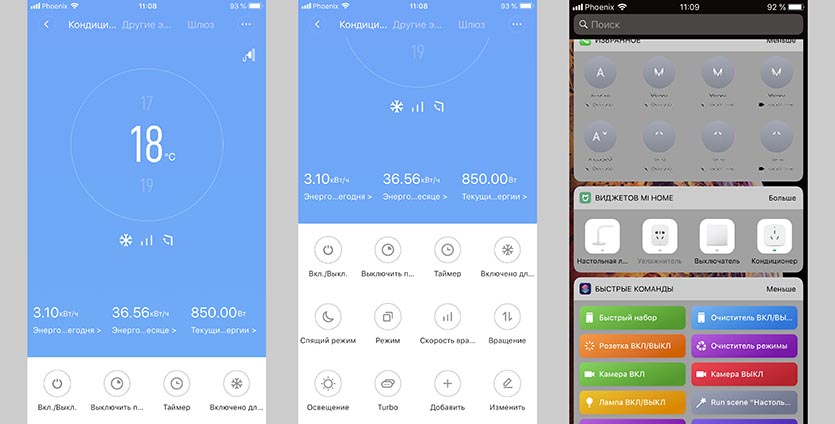
Интерфейс управления кондиционером в Mi Home и виджеты для управления гаджетами
Увлажнитель подключается через любую умную розетку, а кондиционер контролируется при помощи ИК-пульта или специальной розетки с управлением.
Теперь в приложении Mi Home мы можем задать время включения и отключения для гаджетов при помощи самого простого сценария автоматизации.

Настройка гаджетов по таймеру в Mi Home
В процессе вам может пригодиться наш лайфхак по переделке китайских вилок под европейские.
Пока данную систему сложно назвать умной, ведь автоматизация настраивается исключительно по временному таймеру. Для создания более сложных триггеров нужны датчики температуры и влажности.
▪️ Датчик температуры и влажности Aqara – от 704 руб.
▪️ Датчик температуры и влажности Xiaomi с дисплеем 827 руб.
▪️ Датчик температуры и влажности Xiaomi с дисплеем и часами – 998 руб.
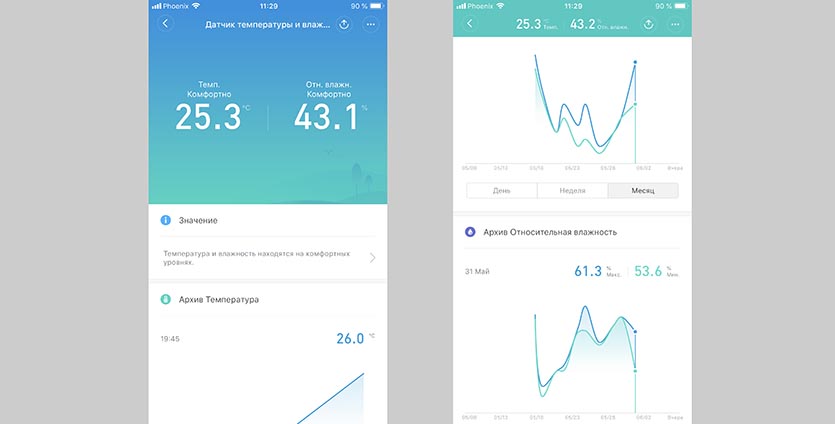
Показания с датчика в Mi Home
Первый датчик работает по протоколу ZigBee. Для его интеграции понадобится шлюз Aqara или розетка для управления кондиционером.
Датчики с экранами оснащены модулем Bluetooth. Чтобы вписать их в систему управления, понадобится одно из устройств экосистемы, которое может являться Bluetooth-хабом. Им может выступать практически любой умный светильник Xiaomi/Aqara, часы с голосовым ассистентом и ряд других гаджетов.
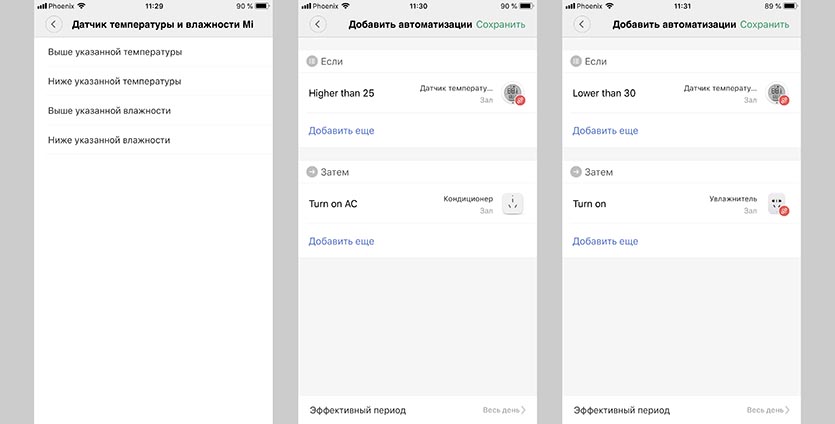
Настройка автоматизации в Mi Home
Теперь пара простых сценариев будет включать кондиционер или увлажнитель в зависимости от показаний с датчика температуры и влажности.
Это гораздо удобнее, чем использовать данные с самих климатических приборов. Компактный датчик температуры и влажности можно разместить дальше от кондиционера и увлажнителя, получая более точные данные.
Разумеется, всю это систему можно контролировать удаленно, например, включая ее во время выезда с работы домой, чтобы получить комфортные условия сразу при входе в квартиру.
Как расширить систему
Разумеется, никто не захочет останавливаться на достигнутом. Наша система довольно гибко расширяется при помощи других устройств и гаджетов.
▪️ Датчик открытия дверей и окон Aqara – от 670 руб.
При помощи этого устройства можно сделать систему более экономной. Размещаем датчики на окна и двери в помещении и настраиваем сценарий автоматизации, при котором кондиционер и увлажнитель будут отключаться, если помещение проветривается.
Так не будете впустую охлаждать и увлажнять улицу или подъезд.
Такой сенсор позволит отключать систему, когда никого нет дома. Настраиваем отключение устройств через 30-60 минут после обнаружения движения. В случае с маленькими детьми в доме можно наоборот отключать кондиционер, когда замечено движение в комнате.
▪️ Беспроводная кнопка Aqara – 827 руб.
На нажатие кнопки можно настроить включение или отключение гаджетов из нашей системы, а саму кнопку разместить возле входной двери или кровати. Так получится удобно включать и отключать систему перед сном, утром, при выходе из дома или после возвращения с работы.
▪️ Анализатор качества воздуха Mijia Air Quality Tester – 4513 руб.
Прибор с небольшим экраном может выступать как измерителем температуры/влажности, так и датчиком загрязненности воздуха в помещении. Устройство будет триггером для запуска кондиционера и увлажнителя, а еще подскажет, когда следует проветрить комнату.
▪️ Очиститель воздуха Xiaomi Mi Air Purifier – от 8500 руб.
Еще один незаменимый элемент для системы климат-контроля. Девайс обладает встроенным измерителем загрязненности воздуха и быстро справляется с запахами, пылью и мелкой шерстью животных.
Как подружить все это с HomeKit
Для тех, кто не любит стандартное приложение Mi Home с частично локализованным интерфейсом и хочет управлять гаджетами из единого центра, рекомендуем подключить девайсы к Apple HomeKit.
Выключатели, кнопки, датчики и сенсоры без проблем прокидываются при помощи хаба Aqara. Есть и альтернативный способ, при использовании специального хаба HomeBridge. Для этого компьютер или «малинку», выступающую в роли связующего звена придется оснастить специальным ZigBee модулем, прошивку которого придется предварительно модифицировать.
Все остальные устройства: Wi-Fi розетки, очистители, умные увлажнители, розетку с пультом для кондиционера и прочие штуки можно прокинуть через уже знакомый нам HomeBridge.
Алгоритм действий следующий:
1. Настраиваем сервис HomeBridge на компьютере или Raspberry Pi.
2. Находим плагин для нужного устройства.
3. Добавляем плагин в HomeBridge и настраиваем его.
После перезапуска сервиса умное устройства появится в приложении Дом на iPhone. Это даст возможность гаджетам Xiaomi взаимодействовать с устройствами других производителей.
Вот так можно выстроить систему управления климатом в доме или квартире, а к зиме подключить к этому еще и управление отоплением. Получится всесезонная умная среда, в которой всегда будет приятно и комфортно находиться.
Другие статьи про умный дом:
Источник